今回は、記事の更新日を表示させる方法を2つご紹介。
1つ目は、WordPress投稿一覧から更新日を設定する方法。
2つ目は、テーマCocoonで更新日を設定する方法。
この記事はこんな人にオススメ
・SEOの観点から最新の更新日付にしたい
・設定方法が分からない
・検索エンジンに表示される日付も変更できるか知りたい
登録一覧から設定する方法
まずは、ホーム画面「投稿」→「投稿一覧」へ。
次に赤矢印の「クイック編集」をクリック↓

赤矢印の「日付」に更新日を入力。
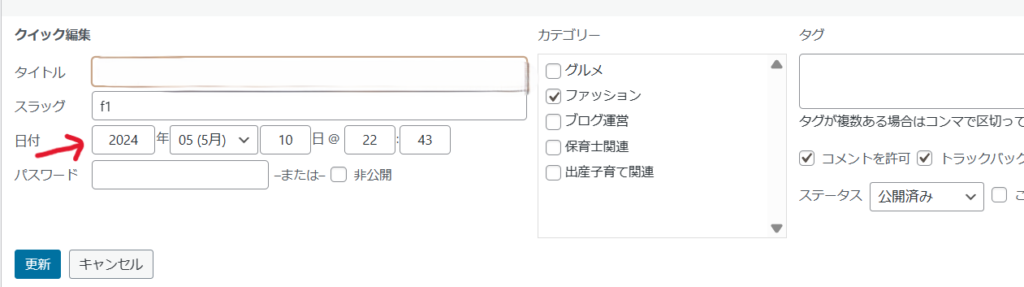
設定出来たら→「更新」
これで完了。
色々な人のブログを見ていると、このやり方で設定しても反映されないという口コミが。
その場合はCocoonから設定してみてください。
※ちなみに私はどちらからでも設定することができました。
Cocoonから設定する方法
まずは、「Cocoon設定」→「インデックス」
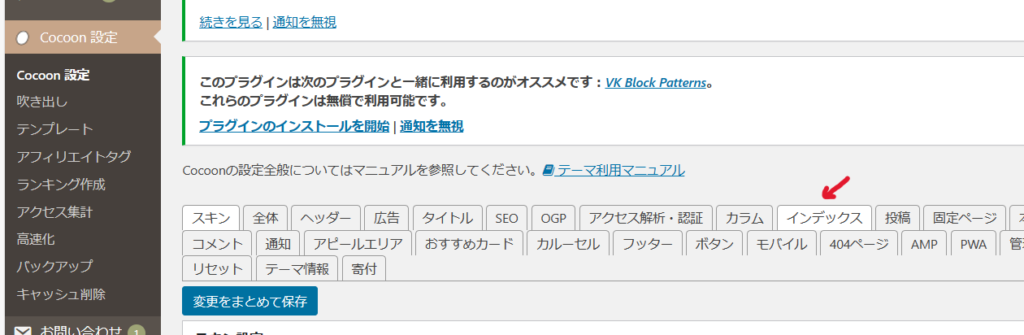
「投稿関連情報の表示」の中の、「更新日の表示」にチェックを入れましょう。
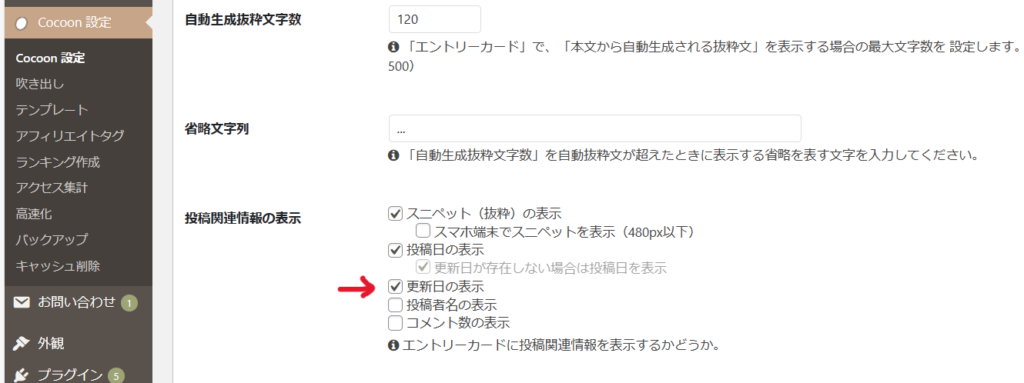
できたら、「変更をまとめて保存」をクリックして完了。
自分のサイトを確認すると。
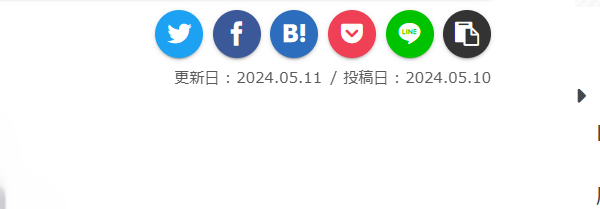
更新日にしっかり日付が入ってました。
これでOK。
SEO的にも重要?
SEO的にも効果的といえます。
なぜなら記事も鮮度さが大事だからです。
せっかく質の良い記事に更新したのにも関わらず気付いてもらえない、検索ページの順位も上がらないというのも悲しいですよね。
そもそも、内容やコンテンツ・構成など、ユーザーに分かりやすいようにリライトされていることが前提ですが、最新更新日が新しければ、それだけ検索エンジンから高い評価が得られる可能性があります。
高い評価が得られれば、サイト全体の評価も上がっていくので、この機会に設定しておきましょう。
検索エンジンの日付は変えられない
検索エンジンのタイトル下に表示される日付。
残念ながらこちらについては自分で変えることはできません。
というのは、Googleのアルゴリズムに基づいて設定されてしまうからです。

検索ページに表示されないなら、わざわざ更新日設定しなくてもいい?
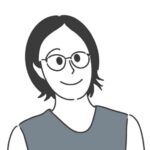
これはNO!です
更新日設定することで、
クローラーがサイトを見に来た時に、正しい更新日を確認できる。
サイトマップに日付の変更が反映される。
→サイトマップをGoogleサーチコンソールに登録していれば、その記述をクローラーが見に来てくれる。
これによって検索エンジンに正しい日付を伝えることができれば、SEO効果も高めることにつながりますね。

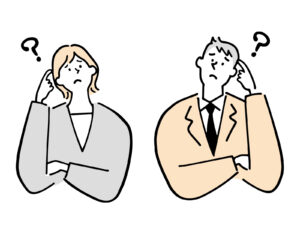




コメント